創作応援サイト CLIP STUDIOのみんなに聞いてみよう
from 零綺 さん
2011/05/12 22:41:40
|
ASSETS (素材をさがす)
インストールしたブラシ素材について |
|
|
質問させていただきます! 他ユーザー様のブラシ素材の蓮水紋ブラシをインストールしたのですが 解説、使用例に記載してあるやり方をしたいのですが 私のやり方が悪いのか 同じようにできません。 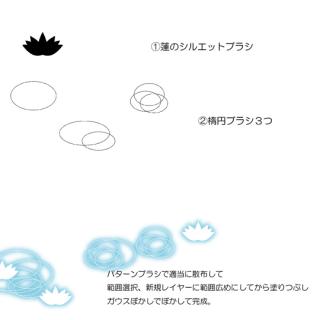 蓮水紋ブラシ 解説 使用例 蓮水紋ブラシ 解説 使用例いろいろ検索しながらやってみたものの 上手くできませんでした ぜひ 詳しく教えていただきたいです。 |
from
スレ主
零綺
さん
2011/05/14 21:12:01
回答ありがとうございます!
教えて頂いたとおりにやったらできました^^
質問して良かったですwww
本当にありがとうございました!!






ご質問いただいた素材の使用例は、以下の手順で同様の効果を得ることができます。
お試しください。
1.[表示]メニュー→[用紙の表示]を選択し、キャンバス上がピンクの市松模様になるのを
確認します。
(※この操作は描画状態を分かりやすくするためです。)
2.[カラー]パレット、もしくは[カラーセット]から[白]を選択します。
3.[ツール]パレットから[パターンブラシ]ツールを選択して、[ツールセット]パレットで
[蓮水門ブラシ]を選択します。
4.新規レイヤーに[パターンブラシ]ツールで描画をします。
5.[選択]メニュー→[色域選択...]を選択します。
6.[色域選択]画面が表示されるので、[白]をクリックして、キャンバス上の描画された
部分が選択されたことを確認して、[OK]ボタンをクリックします。
7.[選択]メニュー→[選択範囲の拡張...]を選択します。
8.[選択範囲の拡張]画面が表示されるので、[拡張幅]に[5 px]程度の任意の数値を入力して、
[OK]ボタンをクリックします。
9.[選択]メニュー→[境界をぼかす...]を選択します。
10.[境界をぼかす]画面が表示されるので、[ぼかす範囲]に[10.0 mm]程度の任意の数値を
入力して、[OK]ボタンをクリックします。
(※この状態で選択範囲が一部表示されなくなる部分がある場合がありますが、実際には
選択されている状態ですので、このまま作業を続けてください。)
11.[レイヤー]メニュー→[新規ラスターレイヤー]を選択します。
12.[カラー]パレット、もしくは[カラーセット]から青または水色などの任意の色を選択
します。
13.[編集]メニュー→[塗りつぶし]を選択して、塗りつぶされたことを確認します。
14.[レイヤー]パレットでレイヤーの入れ替えを行い、完成です。
[表示]メニュー→[用紙の表示]を再度選択し、用紙が見えるようにします。
お手数ですが、ご確認ください。
..